Slik tilbakestiller du en iPhone når den er frossen - Detaljert veiledning
"Min iPhone er frosset og vil ikke slå seg av eller tilbakestilles." "Min iPad er frosset og vil ikke slå seg av eller tilbakestille." Hvordan tilbakestille iPhone når den er frossen? Les mer for å lære hvordan tilbakestill frosne iPhones.
SIDEINNHOLD:
Del 1: Hvorfor er iPhone frossen
1. Det er ikke nok lagringsplass til at iPhone kan kjøre. Hvis du har lagret for mye data på din iPhone, vil ytelsen bli påvirket; dermed vil du støte på det frosne iPhone-problemet.
2. Det er noe galt med applikasjonene på din iPhone. Situasjoner kan være ødelagte eller virusapper, for mange apper som kjører samtidig på iPhone, eller visse inkompatible apper med programvaren din.
3. Enheten din har lavt batteri eller er tom for strøm.
4. Operativsystemet ditt er utdatert.
Del 2: Slik tilbakestiller du frossen iPhone med profesjonell programvare
Hvis du støter på noe som er vanskelig å løse om iOS-enhetene dine, må du virkelig eie iOS System Recovery. Det er et kraftig og multifunksjonelt verktøy dedikert til iOS-enheter. Med den kan du:
• Tilbakestill din frosne iPhone gratis, spesielt når iPhone ikke slår seg av selv med en hard tilbakestilling.
• Gi et tydelig grensesnitt og intuitive instruksjoner. Ikke bekymre deg for at du ikke kan bruke dette profesjonelle verktøyet.
• Fungerer fullt ut for iPhone/iPad/iPod som kjører iOS 26/iPadOS 26.
• Gi andre tallrike funksjoner når det gjelder enhetsproblemer, skjermproblemer, iOS-modusproblemer og iTunes-problemer.
Sikker nedlasting
Sikker nedlasting
Trinn 1. Last ned iOS System Recovery ved å trykke på den tilsvarende knappen ovenfor. Kjør den etter installasjonen.
Trinn 2. Velg iOS System Recovery alternativ på hovedgrensesnittet.
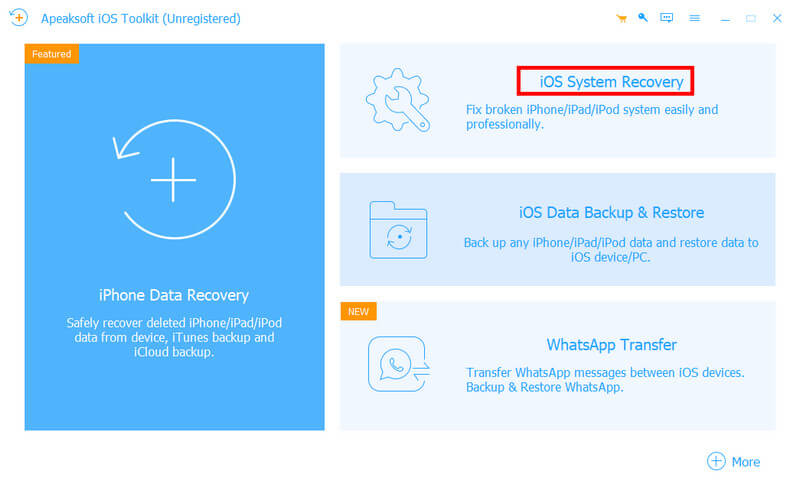
Trinn 3. Koble iPhone til enheten med en USB-kabel. Klikk Start på neste side.

Trinn 4. Klikk Gratis hurtigreparasjon (som vist på bildet) på neste side. Vent et øyeblikk. Deretter vil enheten startes på nytt og lagres til normal status.
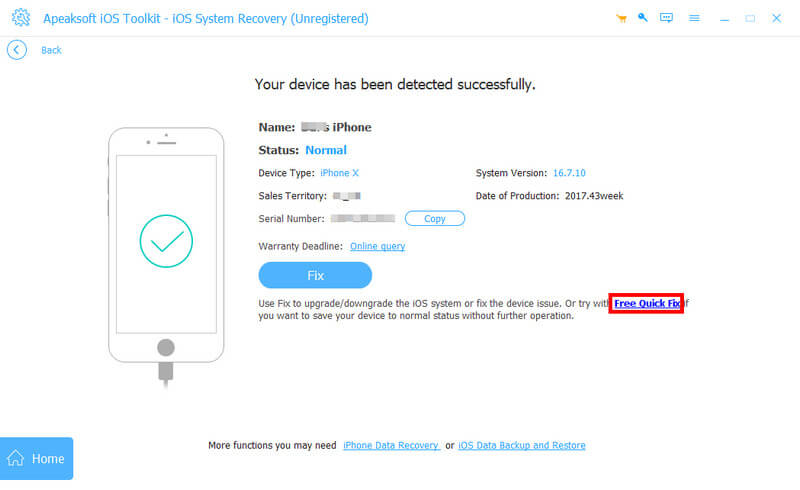
Hvis iPhone-problemet ditt ikke er løst ennå, klikk Fix for å gå inn i neste vindu for videre operasjon. Her må du velge en gjenopprettingsmodus for iPhone. Vi anbefaler Standard modus fordi det ikke vil slette iPhone-dataene dine.
Deretter må du laste ned og importere fastvaren til datamaskinen din. Klikk deretter neste nederst for å starte gjenopprettingen.
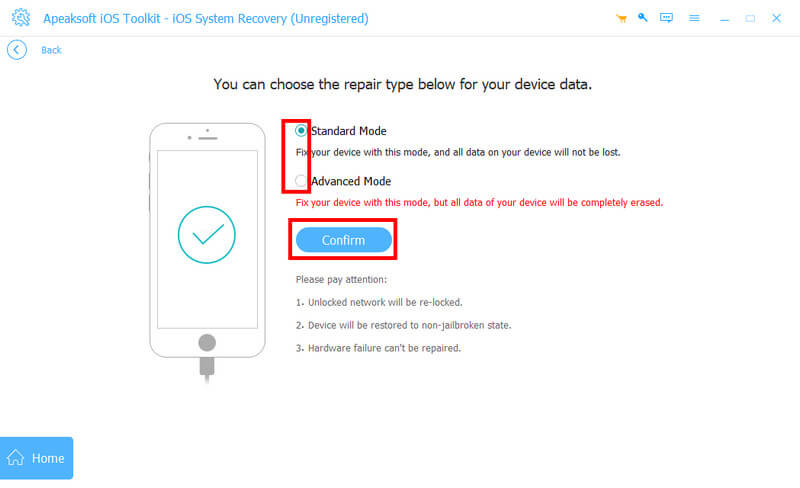
Del 3: 7 vanlige metoder for å tilbakestille frossen iPhone
Hvis du ikke vil laste ned ekstra programvare for å fikse problemet, kan du bruke metodene nedenfor for en enkel gjenoppretting.
1. Frigjør lagringsplass
iPhone kan være frosset fordi det ikke er nok lagringsplass. Prøv å frigjøre lagringsplass ved å bruke følgende trinn:
Trinn 1. Gå til innstillinger på iPhone.
Trinn 2. Bla ned og finn Generelt. Klikk på den.
Trinn 3. Lokalisere iPhone Lagring på neste side, og så vil du se noen anbefalinger for å frigjøre plass, for eksempel "Nylig slettet" album, Last ned ubrukte apper, etc.
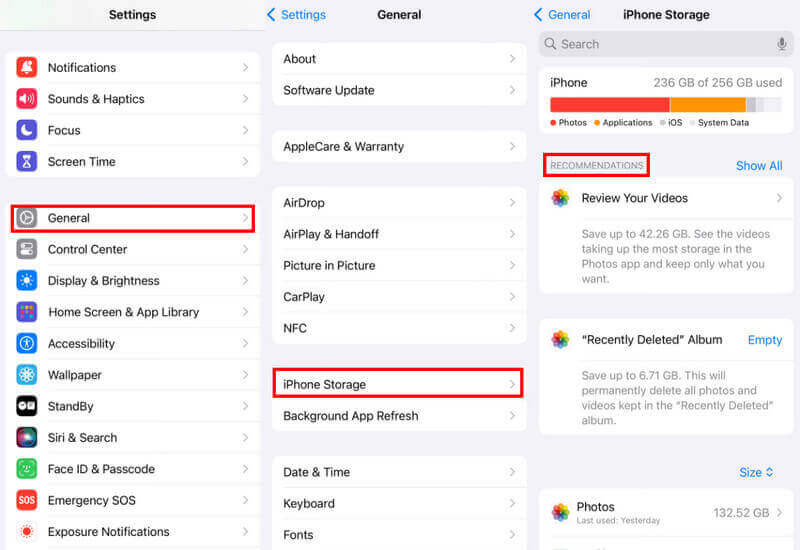
2. Slett eller tvangslukking av problemappen
Hvis enheten din er frosset på grunn av å kjøre en bestemt app, kan du prøve å slette eller tvinge lukking av appen.
Hvis du vil slette denne appen, trykker du og holder appen du vil slette i grensesnittet, og velger deretter Fjern app og velg Slett app. Til slutt klikker du på Slett for å bekrefte handlingene dine.
Hvis du ikke vil slette appen, kan du prøve å tvinge den ned.
Hvis du er en iPhone 8 eller tidligere bruker, kan du dobbelttrykke på Hjem-knappen for å få App Switcher.
Hvis du er en iPhone X eller nyere bruker, kan du sveipe opp fra bunnen av skjermen og pause i midten for å åpne App Switcher.
Etter at App Switcher vises, trenger du bare å sveipe opp appen du vil lukke.
3. Lad iPhone
Som nevnt ovenfor, kan du støte på en frossen iPhone fordi enheten din har lavt batteri eller er tom for strøm. Lading av iPhone kan bidra til å løse det frosne iPhone-problemet.
4. Hard tilbakestilling
En hard tilbakestilling kan løse de fleste iPhone-problemer. Du kan følge trinnene nedenfor for å tilbakestille iPhone hardt.
Hvis du bruker iPhone 6, iPhone 6s, iPad og iPod Touch:
Trykk og hold inne Hjem og God knappene samtidig til Apple-logoen vises, og slipp deretter knappene.
Hvis du er en iPhone 7 eller iPhone 7 Plus-bruker:
Trykk og hold volum ned og sideknappen til Apple-logoen vises, og slipp deretter knappene.
Hvis du bruker iPhone 8 eller nyere:
Trykk raskt på og slipp volum opp og ned-knappene én etter én. Deretter trykker du raskt på og holder inne sideknappen til Apple-logoen vises.
5. Oppdater operativsystemet
Hvis iPhone fortsatt er frosset etter operasjonene ovenfor, kan du prøve å oppdatere operativsystemet for å fikse dette problemet. Fremgangsmåten er nedenfor:
Trinn 1. Gå til innstillinger på enheten.
Trinn 2. Velg Informasjon og klikk programvare~~POS=TRUNC på neste side.
Trinn 3. Klikk på Oppdater nå knapp.
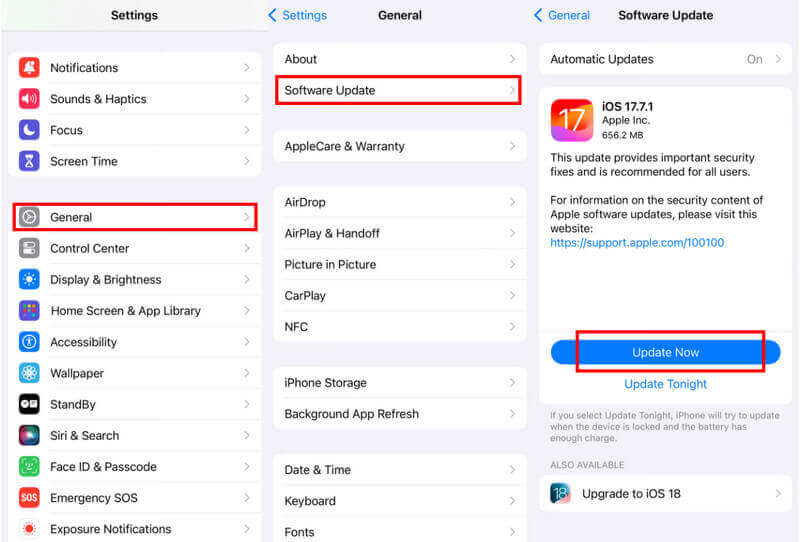
6. Tilbakestilling av fabrikk
Du kan også tilbakestille iPhone til fabrikkstandard for å tilbakestille en frossen iPhone ved å bruke følgende metoder. Du bør imidlertid merke at du trenger det sikkerhetskopier iPhone til iCloud før fabrikktilbakestilling.
Trinn 1. Open innstillinger på din iPhone og klikk Informasjon.
Trinn 2. Rull ned til bunnen og velg Overfør or Reset iPhone.
Trinn 3. Velg Slett alt innhold og alle innstillinger på neste side. Klikk på Fortsett for å starte.
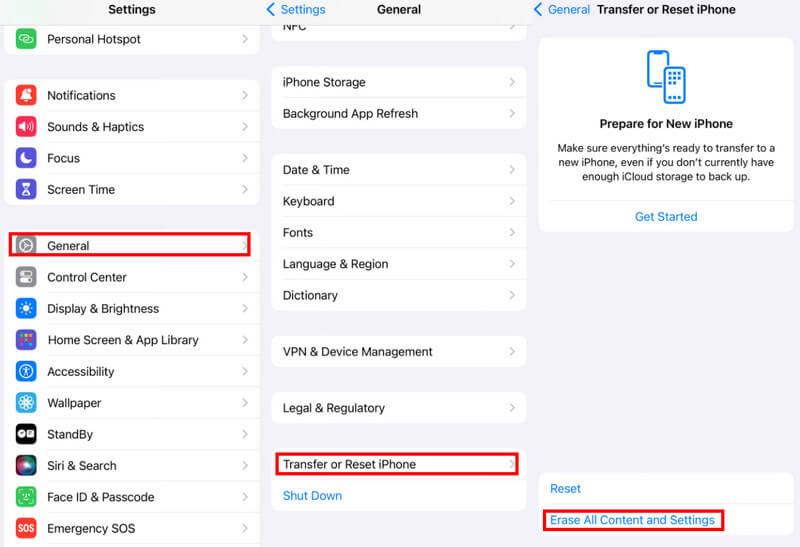
7. iTunes (DFU-modus)
Du kan også sette iPhone i DFU-modus og gjenopprette den for å tilbakestille iPhone når skjermen er frosset.
Trinn 1. Start iTunes på datamaskinen og koble iPhone til datamaskinen med en USB-kabel.
Trinn 2. For iPhone 6 eller tidligere brukere, bør du holde Power (våkne/søvn) og Hjem knapper samtidig i 5 sekunder. Slipp deretter strømknappen mens du fortsatt holder Hjem-knappen nede.
For iPhone 7 eller 7 Plus-brukere må du trykke på volum ned og strømknappen samtidig i 5 sekunder. Slipp deretter strømknappen mens du fortsatt holder volum ned-knappen.
For iPhone 8 eller nyere brukere, bør du raskt trykke og slippe volum opp og ned-knappene én etter én. Deretter trykker du raskt på og holder inne strømknappen til skjermen slukkes. Fortsett å trykke på strømknappen, og trykk deretter på volum ned-knappen i 5 sekunder. Slipp deretter strømknappen mens du fortsatt holder volum ned-knappen.
Trinn 3. Når telefonen din går inn i DFU-modus, vil iTunes automatisk oppdage problemet. Bare klikk OK og velg å gjenopprett iPhone fra iTunes.
Hvis alle metodene ovenfor fortsatt ikke kan tilbakestille iPhone når den er frossen, prøv å ringe Apples kundestøttesenter og spør om det er noen grunnleggende feilsøkingstrinn for å tilbakestille en iPhone når skjermen er frosset.
Konklusjon
Denne artikkelen har introdusert hvorfor du får en frossen iPhone og hvordan du lager en frossen iPhone tilbakestilling på 8 måter, blant dem anbefaler vi iOS System Recovery mest fordi det er enkelt og raskt. Reparer din frosne iPhone ved å bruke metodene våre!
Relaterte artikler
I denne veiledningen viser vi deg hvordan du tilbakestiller en iPhone til fabrikkinnstillingene, noe som er viktig hvis du trenger å tørke dataene fra en enhet eller løse programvarefeil.
Denne artikkelen viser deg effektive måter å enkelt tilbakestille iPhone uten passord på fabrikk. Med den detaljerte guiden vil du mestre det godt. Vennligst les nøye.
Feilsøkingen hjelper deg å bli kvitt problemet med at iPhone er deaktivert i ulike situasjoner, slik at du får tilgang til mobiltelefonen igjen.
Følg denne omfattende veiledningen for å feilsøke problemet med mobildata som ikke fungerer eller feil med mobiloppdatering mislyktes på iPhone.

